主页 > 经验 >
win10提醒自动更新怎么关 win10自动更新提醒关闭方式
win10提醒自动更新怎么关 win10自动更新提醒关闭方式,我们一起跟随小编来看看win10到底如何关闭自动更新!
首先学习啦小编要跟大家说说由于Win10关闭自动更新变得更为隐藏,很多用户都找不到Win10系统的Windows Update在哪,因而无法关闭自动。今天,学习啦小编为大家分享下Win10正式版关闭自动更新方法,具体步骤如下:

1、首先使用 Win + R 组合快捷键打开运行对话框,然后键入命名:services.msc 完成后,点击确定或者按回车键进入,如图。
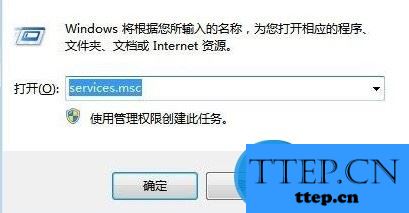
2、打开本地服务之后,然后找到Windows Update服务项,双击打开。然后将启动类型选择为“禁止”,并点击下面的“停止”完成后,点击下方的“确定”保存就可以了,如图。
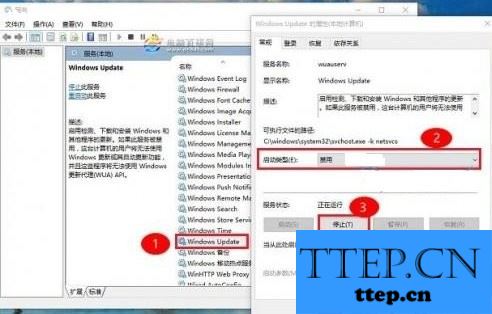
Windows Update在哪?Win10自动更新怎么关闭?
学习啦小编告诉大家一个信息就是:Win10正式版已经无法在电脑设置或者控制面板中直接找到Windows Update更新设置了,如果要关闭Windows Update自动更新,只能再服务中,禁用该服务来达到目的。
首先学习啦小编要跟大家说说由于Win10关闭自动更新变得更为隐藏,很多用户都找不到Win10系统的Windows Update在哪,因而无法关闭自动。今天,学习啦小编为大家分享下Win10正式版关闭自动更新方法,具体步骤如下:

1、首先使用 Win + R 组合快捷键打开运行对话框,然后键入命名:services.msc 完成后,点击确定或者按回车键进入,如图。
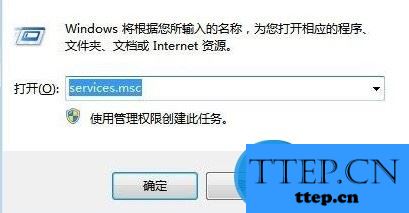
2、打开本地服务之后,然后找到Windows Update服务项,双击打开。然后将启动类型选择为“禁止”,并点击下面的“停止”完成后,点击下方的“确定”保存就可以了,如图。
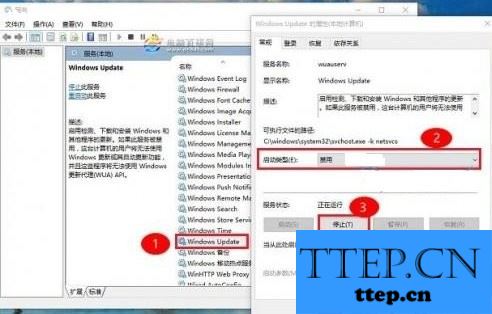
Windows Update在哪?Win10自动更新怎么关闭?
学习啦小编告诉大家一个信息就是:Win10正式版已经无法在电脑设置或者控制面板中直接找到Windows Update更新设置了,如果要关闭Windows Update自动更新,只能再服务中,禁用该服务来达到目的。
- 最近发表
- 赞助商链接
